
Përmbajtje:
- Autor John Day [email protected].
- Public 2024-01-30 12:19.
- E modifikuara e fundit 2025-01-23 15:10.

Korniza e fotografisë me Raspberry Pi USB
Raspberry Pi luan automatikisht imazhe nga USB flash drive i futur dhe fiket duke shtypur butonin e futur në pajisje.
feh përdoret për të shfaqur imazhet nga USB dhe shkrimi python për të fikur pajisjen.
Në këtë udhëzim nuk po shpjegoj se si të shtoj butonin në mjedër pi midis kunjave 9 dhe 11.
Hapi 1: Përgatitni Raspberry Pi
Instaloni paketën standarde rasbian nga www.raspberrypi.org duke ndjekur udhëzuesin e instalimit të imazhit. NOOBS ose Raspian do të bëjnë mirë gjithashtu.
Vendosni Raspberry Pi sipas preferencave tuaja. E vetmja gjë për të siguruar është që mjedra të fillojë në GUI. Udhëzimet mund të gjenden edhe nga www.raspberrypi.org. Keni nevojë për tastierë në fillimin e parë. Ju mund të përdorni ose tastierën direkt nga Raspberry Pi ose siç preferoj SSH për të lidhur pajisjen. Nëse përdorni Rasbian më të fundit dhe dëshironi të aktivizoni ssh në fillimin e parë, duhet të shtoni skedarin me emrin ssh në / boot / drejtorinë e kartës SD.
Instaloni feh
Përditësoni rasbian dhe instaloni feh. Connectionshtë e nevojshme lidhja me rrjetin.
përditësim sudo apt-get
sudo apt-get upgrade sudo apt-get install feh
Krijoni një pikë montimi
Pika e montimit është e nevojshme për të siguruar që të gjitha disqet flash USB të trajtohen në të njëjtën mënyrë. Nëse USB nuk është i montuar, ai do të shfaqet nën media si mënyra se si emërtohet flash drive. Për shembull KINGSTON do të ishte '/media/KINGSTON' dhe nuk mund të zbulohej nga feh nëse më parë përdorej flash drive të ndryshëm
sudo mkdir /media /usb
Hapi 2: Butoni i fikjes

Kjo fazë mund të anashkalohet nëse butoni nuk përdoret për të fikur Raspberry Pi. Unë rekomandoj ta përdorni këtë pasi mbyllja e Raspberry Pi thjesht duke hequr pajisjen mund të shkaktojë prishje të flash drive SD ose USB.
Lidhja e GPIO 17 me tokën do të shkaktojë mbylljen. Ju gjithashtu mund të përdorni kunja të tjera, por kodi duhet të ndryshohet në përputhje me rrethanat.
Krijo mbyllje.py
nano mbyllje py
Dhe ngjisni kodin e mëposhtëm
importoni RPi. GPIO si GPIO
koha e importit import os # GPIO 17 = pin 11 # GND = pin 9 GPIO.setmode (GPIO. BCM) GPIO.setup (17, GPIO. IN, pull_up_down = GPIO. PUD_UP) ndërsa E vërtetë: printoni GPIO.input (17) nëse (GPIO.input (17) == False): os.system ("mbyllja sudo -h tani") koha e pushimit. Gjumi (1)
Ctrl-x dhe Po dhe Enter për të mbyllur redaktorin dhe për të ruajtur ndryshimet
Hapi 3: Fillimi automatik
Përditësoni rc.local
Përditësoni rc-local në mënyrë që USB të montohet automatikisht dhe të fiket. Py ngarkohet gjatë fillimit
sudo nano /etj/rc.local
Në rc.local para 'daljes 0' shtoni rreshtat e mëposhtëm për të montuar USB flash drive dhe për të filluar mbylljen.py në procesin e sfondit
sudo mount /dev /sda1 /media /usb
sudo python /home/pi/shutdown.py &
Ctrl-x dhe Po dhe Enter për të mbyllur redaktorin dhe për të ruajtur ndryshimet
Përditësoni fillimin automatik të LXDE
Përditësoni LXDE në mënyrë që feh të fillojë automatikisht gjatë fillimit
sudo nano/.config/lxsession/LXDE-pi/autostart
Vendosni linjat e mëposhtme në fund të fillimit automatik
@xset s fikur
@xset -dpms @xset s noblank @feh --quiet --fullscreen --borderless --hide-pointer --slideshow-delay 30/media/usb/
Ctrl-x dhe Po dhe Enter për të mbyllur redaktorin dhe për të ruajtur ndryshimet
Hapi 4: Testimi

Shtoni disa fotografi në USB drive.
Montoni USB duke funksionuar
sudo mount /dev /sda1 /media /usb
Dhe shikoni nëse mund të shihni përmbajtjen e USB drive
ls /media /usb
Testoni duke ekzekutuar ndjekjen në rreshtin e komandës. Duhet të kesh fotografi në USB?
feh-e qetë-ekran i plotë-pa kufi-tregues i fshehur-shfaqje rrëshqitëse-vonesë 1/media/usb/
Provoni mbylljen duke funksionuar
mbyllja sudo python.py
dhe shtypni butonin e fikjes (lidhni kunjat e duhur).
Hapi 5: Informacion shtesë
Zgjidhje që do të ndezë dhe fikë TV duke përdorur CEC
Faleminderit RichardW58 për këtë zgjidhje.
Instaloni cec-utils:
sudo apt-get install cec-utils
shtoni rreshtat e mëposhtëm në crontab -e
# Ndiz televizorin
0 8 * * 1-5 jehonë "në 0" | cec-client -s # Fik televizorin 0 16 * * 1-5 jehonë "gatishmëri 0" | cec -klient -s
Kjo funksionoi mirë me TV
Më shumë
Artikulli im origjinal mund të gjendet nga këtu.
feh info dhe manual.
Recommended:
Porta USB NODEMcu nuk po punon? Ngarko kodin duke përdorur USB në modulin TTL (FTDI) në vetëm 2 hapa: 3 hapa

Porta USB NODEMcu nuk po punon? Ngarko kodin duke përdorur USB në modulin TTL (FTDI) në vetëm 2 hapa: Të lodhur nga lidhja me shumë tela nga USB në modulin TTL në NODEMcu, ndiqni këtë udhëzues, për të ngarkuar kodin në vetëm 2 hapa. Nëse porta USB e NODEMcu nuk po punon, atëherë mos u frikësoni. Justshtë vetëm çipi i drejtuesit USB ose lidhësi USB,
IOT123 - TRACKER SOLAR - TILT/PAN, PANEL FRAME, LDR MOUNTS RIG: 9 hapa (me fotografi)

IOT123 - Gjurmues SOLAR - TILT/PAN, KORNI PANEL, LDR MOUNTS RIG: Shumica e modeleve DIY për gjurmuesit diellorë me bosht të dyfishtë " atje " bazohen në 9G Micro Servo të cilat me të vërtetë janë të nënvlerësuara për të shtyrë rreth disa Qeli Diellorë, mikrokontrolluesin, baterinë dhe strehimin. Mund të dizajnoni rreth
Arduino Christmas Frame & A6 GSM Moduli: 4 hapa (me fotografi)

Arduino Christmas Frame & A6 GSM Moduli: Korniza është bërë vetëm për argëtim në kohën e Krishtlindjeve:) Shikoni një film në YouTube për të parë një demonstrim. Moduli AI A6 GSM merr SMS dhe e dërgon atë në Arduino Uno si mjeshtër (autobus i2c). Uno dërgon me i2c informacionin e autobusit tek Arduino Nano për të filluar të lëvizë servos, dhe në
Flickr Style CD Photo Multi-frame: 5 Hapa
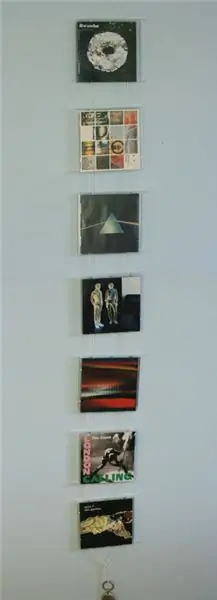
Flickr Style CD Photo Multi-frame: Doja një mënyrë të lirë për të shfaqur shumë fotografi të mia pa i ngjitur ato vetëm në mur. Kisha një ngarkesë të tërë kasash CD të zbrazëta të cilat do të ishin perfekte për shfaqjen e fotografive. Me shtimin e një vargu dhe disa çelësa çelësash u çmenda
Kompozim i thjeshtë DIY Domo Plushie Photo Frame: 9 hapa (me fotografi)

Kombinim i lehtë DIY Domo Plushie Photo Frame: Kthejeni një pelush të vogël Domo në një kornizë fotografish në disa hapa të thjeshtë, duke përdorur disa aftësi të zakonshme artizanale. Nuk kërkohet qepje ose pajisje elektronike. Nga njerëzit në http://www.GomiStyle.com
